Pobieranie sterownika dla Panasonic KX MB2000
Natychmiast po nabyciu i podłączeniu drukarki wielofunkcyjnej do komputera nie będzie można rozpocząć drukowania dokumentów, ponieważ do prawidłowego działania potrzebne są odpowiednie sterowniki. Można je znaleźć i zainstalować przy użyciu różnych metod. W tym artykule omówimy szczegółowo opcje wyszukiwania takich plików dla Panasonic KX MB2000.
Treść
Pobierz sterownik Panasonic KX MB2000
Rozpatrzymy wszystkie dostępne metody w kolejności, zaczynając od najprostszych, kończąc w sposób, który wymaga wykonania wystarczająco dużej liczby działań i nie zawsze jest najbardziej skuteczny. Przejdźmy do parsowania.
Metoda 1: oficjalna strona producenta
Podobnie jak większość dużych firm zajmujących się produkcją różnego sprzętu komputerowego, Panasonic ma własną stronę internetową. Zawiera szczegółowe informacje o każdym modelu produktu, a także bibliotekę z oprogramowaniem. Sterownik jest ładowany z niego w następujący sposób:
Przejdź do oficjalnej strony internetowej Panasonic
- Na powyższym linku lub wprowadź adres w przeglądarce, przejdź do oficjalnej strony firmy.
- U góry znajdziesz panel z różnymi sekcjami. W takim przypadku interesuje Cię "Wsparcie" .
- Otworzy się zakładka z kilkoma kategoriami. Kliknij "Sterowniki i oprogramowanie" .
- Zobaczysz wszystkie dostępne typy urządzeń. Kliknij wiersz "Urządzenia wielofunkcyjne", aby przejść do zakładki z urządzeniem wielofunkcyjnym.
- Na liście wszystkich urządzeń musisz znaleźć linię z nazwą swojego modelu urządzenia i kliknąć na nią.
- Instalator firmy Panasonic nie jest w pełni automatyczny, należy wykonać pewne czynności. Najpierw uruchom, określ lokalizację, w której plik zostanie rozpakowany i kliknij "Rozpakuj" .
- Następnie wybierz "Łatwa instalacja" .
- Przeczytaj tekst umowy licencyjnej i przejdź do ustawiania parametrów, kliknij "Tak" .
- Podłączanie Panasonic KX MB2000 za pomocą kabla USB, więc powinieneś umieścić kropkę przed tym parametrem i przejść do następnego kroku.
- Pojawi się okno z instrukcjami. Sprawdź to, zaznacz "OK" i kliknij "Dalej".
- W powiadomieniu, które zostanie otwarte, wykonaj czynności wskazane w instrukcjach - wybierz "Zainstaluj" .
- Podłącz sprzęt do komputera, włącz go i zakończ proces instalacji w ten sposób.
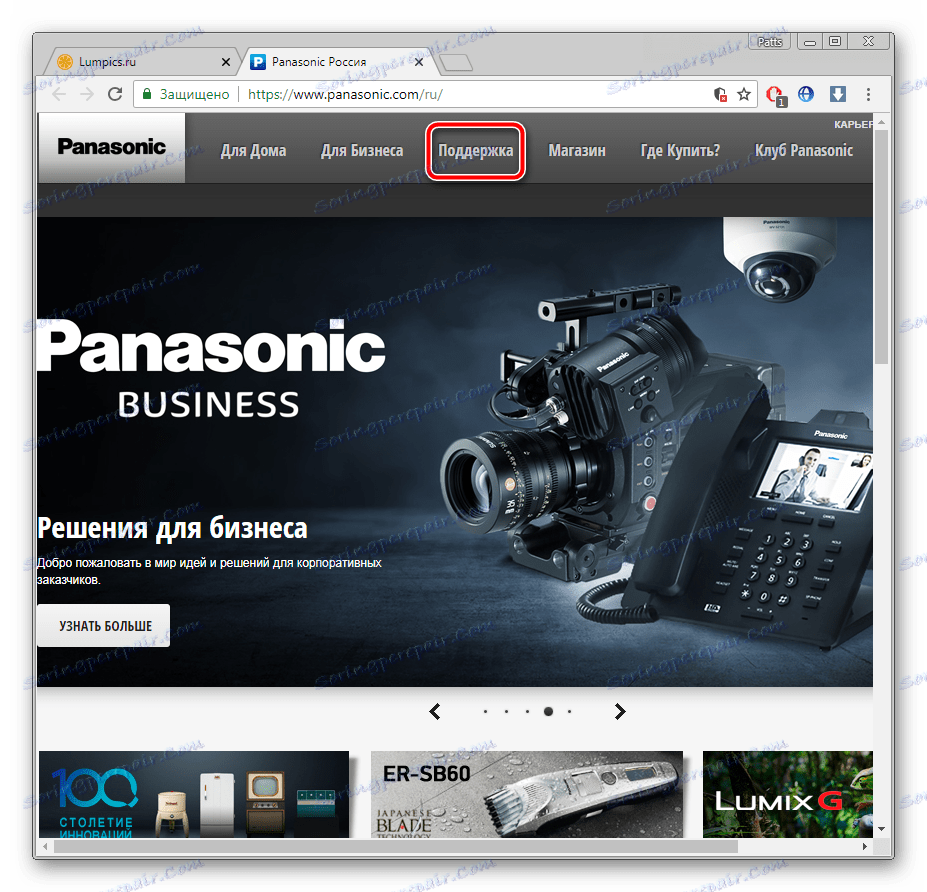
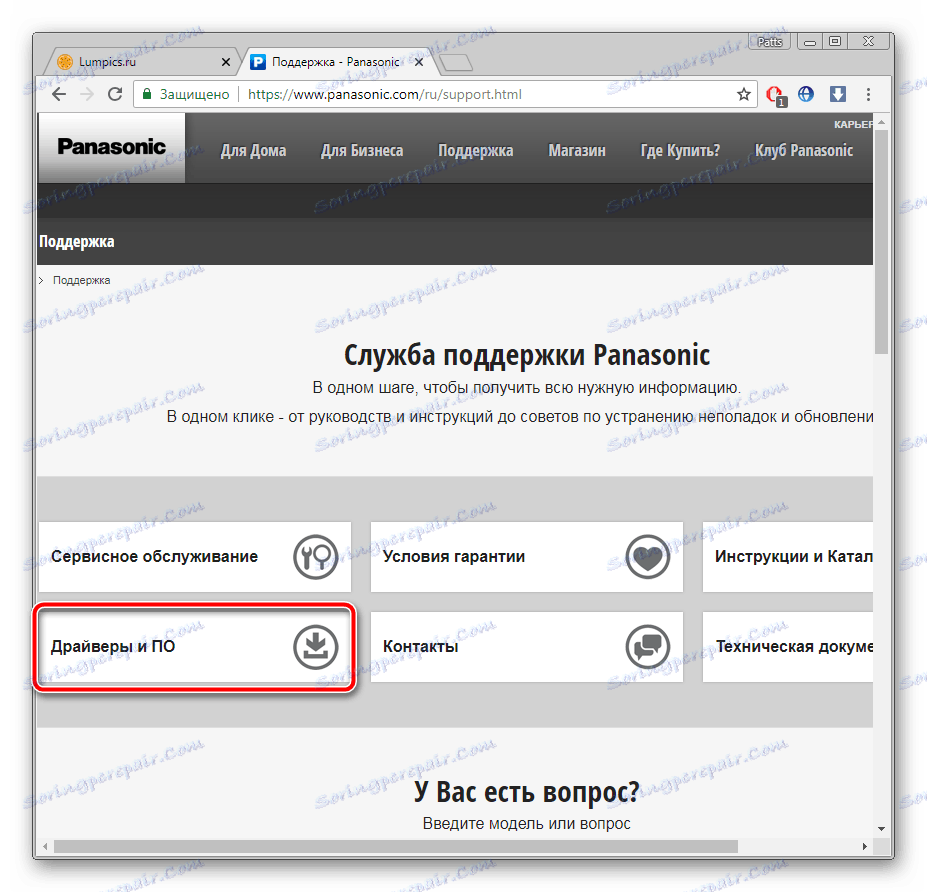
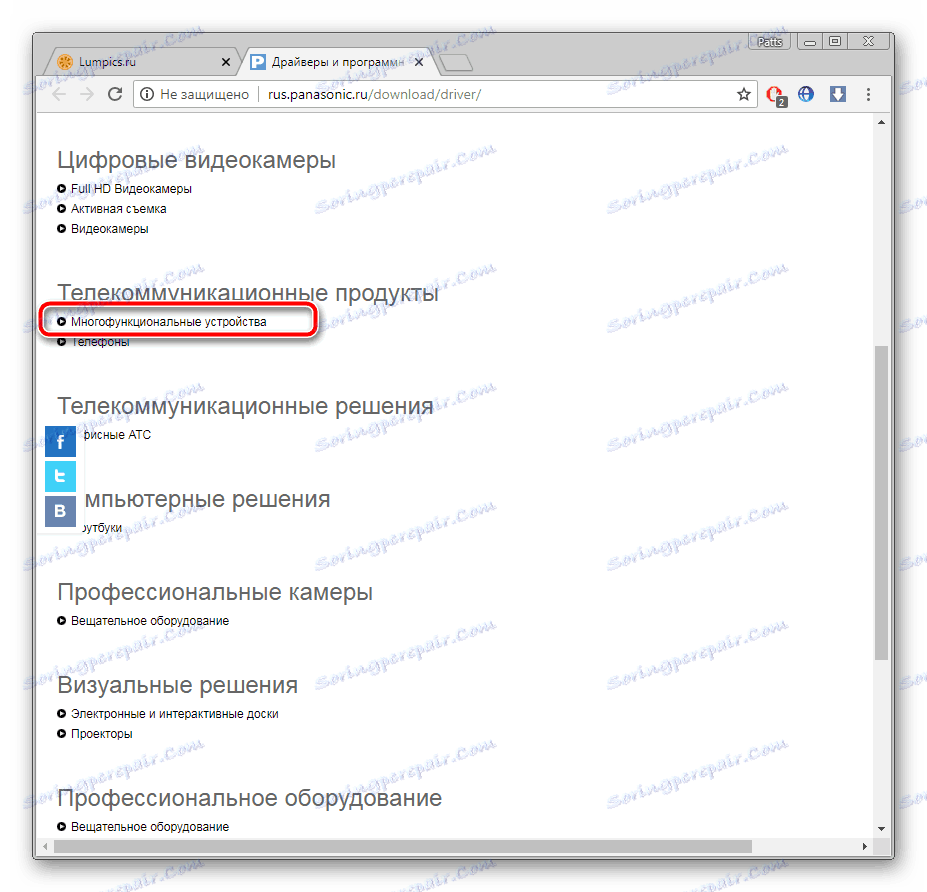
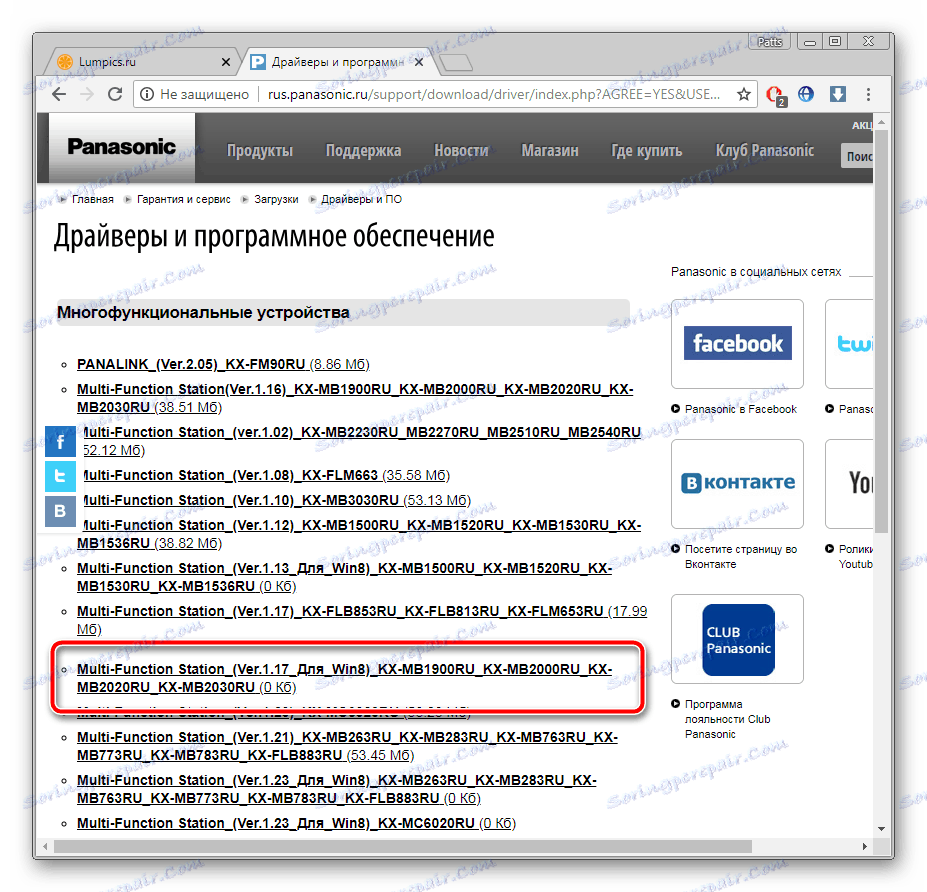
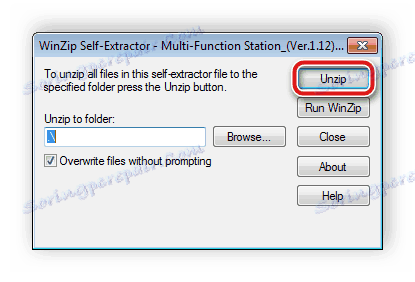
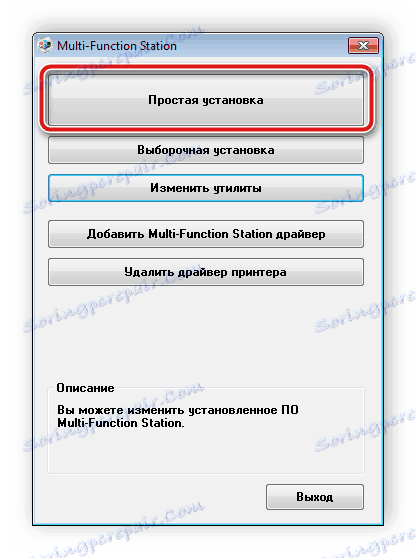
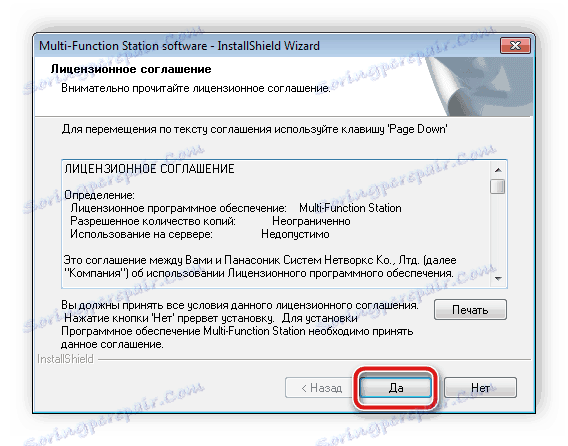
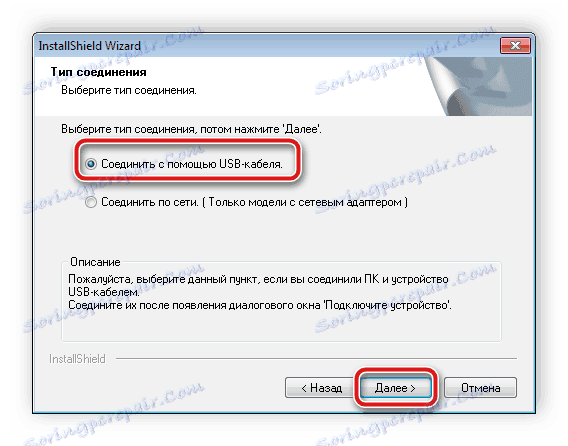
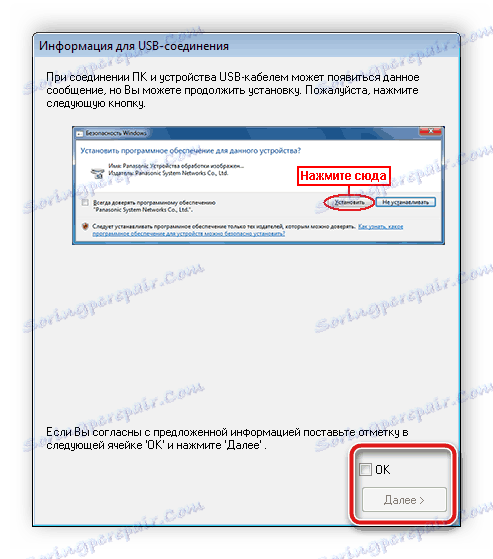

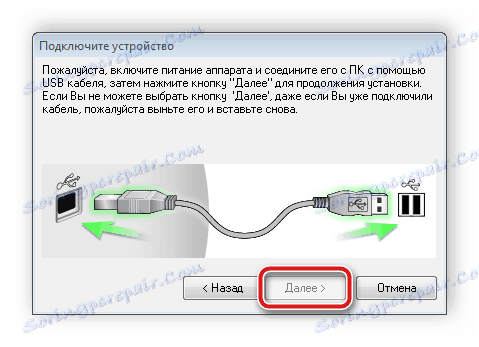
Natychmiast po zakończeniu procesu można przejść do drukowania. Nie trzeba ponownie uruchamiać komputera ani ponownie podłączać urządzenia wielofunkcyjnego.
Metoda 2: Programy osób trzecich
Jeśli nie chcesz wyszukiwać sterowników ręcznie, zalecamy skorzystanie z oprogramowania, które wykona wszystkie czynności za Ciebie. Wystarczy pobrać takie oprogramowanie, zainstalować i uruchomić proces skanowania. Sugerujemy, aby zapoznać się z najlepszymi przedstawicielami takich programów w naszym innym artykule pod linkiem poniżej.
Więcej szczegółów: Najlepsze oprogramowanie do instalowania sterowników
Ponadto w poniższym materiale autor szczegółowo opisał kolejność czynności, które należy podjąć podczas korzystania Rozwiązanie Driverpack . Zalecamy zapoznanie się z nim, jeśli zdecydujesz się użyć tego oprogramowania.
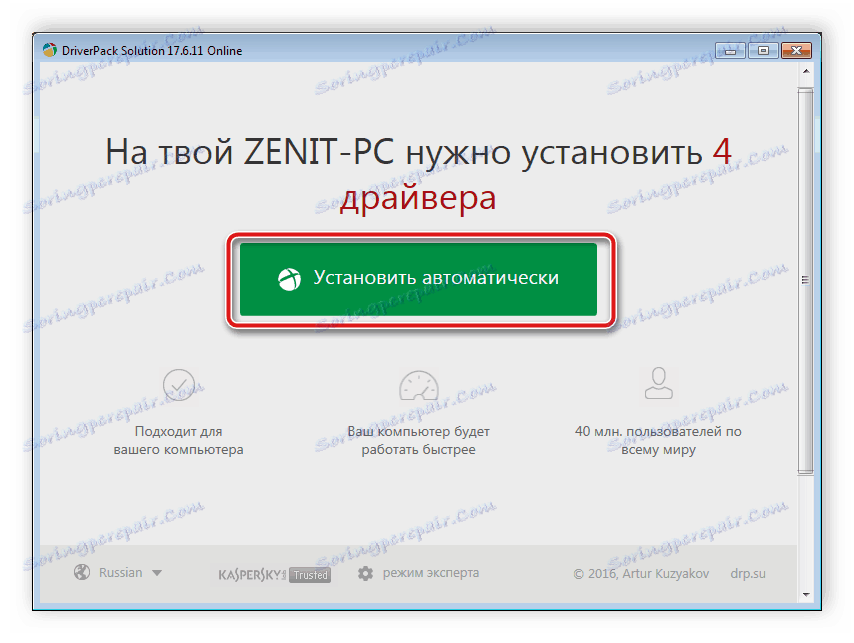
Więcej szczegółów: Jak zaktualizować sterowniki na komputerze za pomocą DriverPack Solution
Metoda 3: Unikalny identyfikator urządzenia
Każde urządzenie wielofunkcyjne i inny sprzęt ma swój własny identyfikator. Możesz go znaleźć w "Menedżerze urządzeń" systemu operacyjnego Windows. Jeśli uda Ci się go znaleźć, specjalne usługi pomogą znaleźć niezbędne oprogramowanie według identyfikatora. W przypadku Panasonic KX MB2000 ten kod wygląda następująco:
panasonic kx-mb2000 gdi
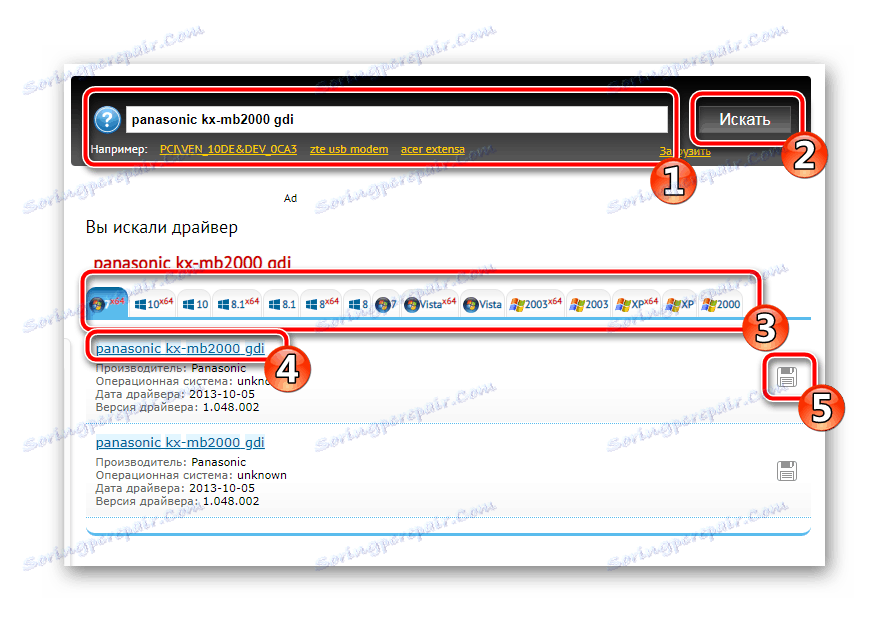
Aby uzyskać szczegółowe informacje na temat tej metody wyszukiwania i pobierania sterowników, przeczytaj artykuł od naszego autora pod poniższym linkiem.
Więcej szczegółów: Wyszukaj sterowniki według identyfikatora sprzętu
Metoda 4: Wbudowane narzędzie OS
W systemie Windows istnieje domyślna funkcja. Pozwala dodać nowy sprzęt, jeśli nie został automatycznie rozpoznany po podłączeniu. Podczas tego procesu sterownik jest pobierany. Powinieneś wykonać następujące kroki:
- Otwórz okno "Urządzenia i drukarki" za pomocą przycisku "Start" .
- Na powyższym pasku znajduje się kilka narzędzi. Wśród nich wybierz "Zainstaluj drukarkę" .
- Ustaw typ podłączanego sprzętu.
- Sprawdź typ połączenia i przejdź do następnego kroku.
- Jeśli lista sprzętu nie otwiera się lub jest niekompletna, przeskanuj ponownie za pomocą usługi Windows Update .
- Po zakończeniu aktualizacji wybierz urządzenie wielofunkcyjne z listy i przejdź do następnego okna.
- Pozostaje tylko określić nazwę sprzętu, po czym proces instalacji zostanie zakończony.
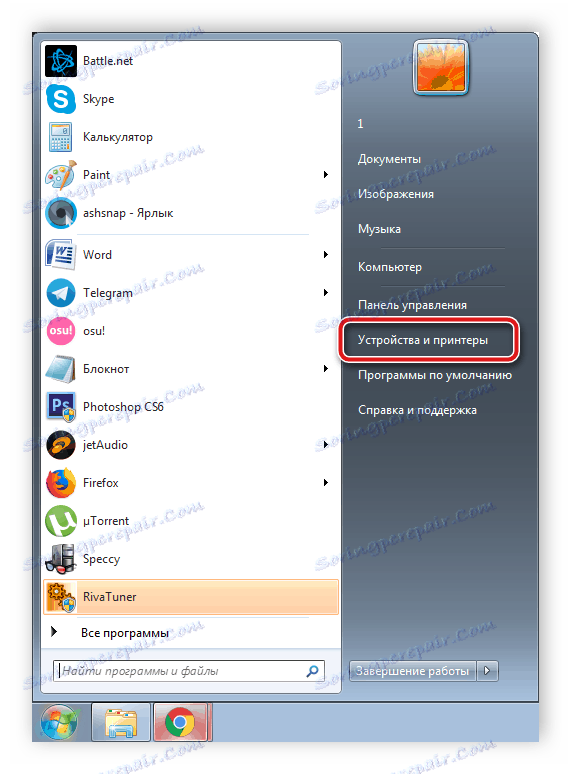
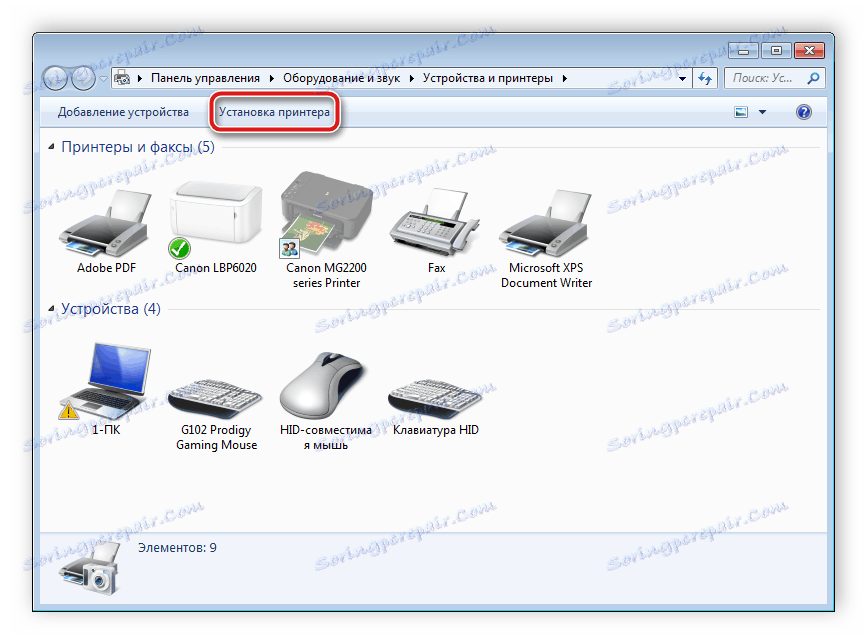
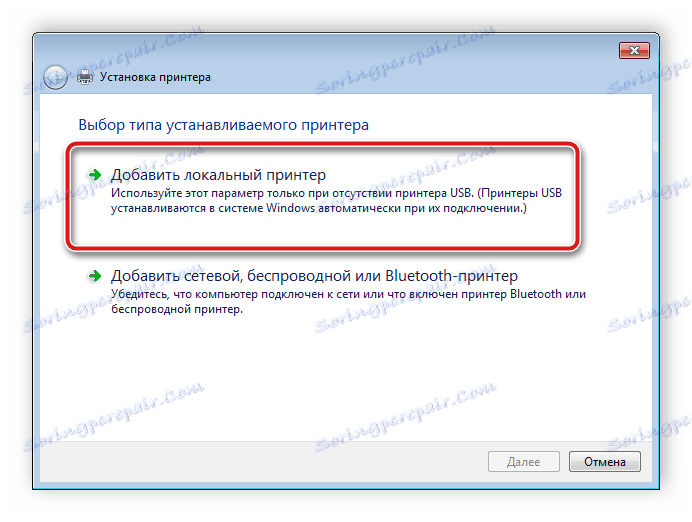
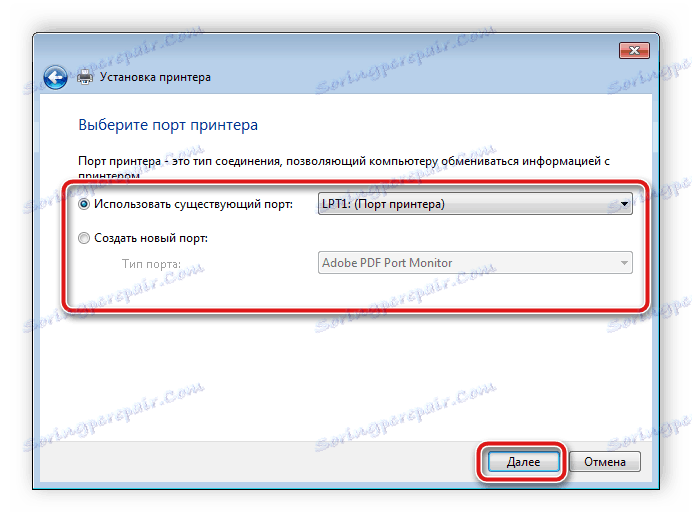
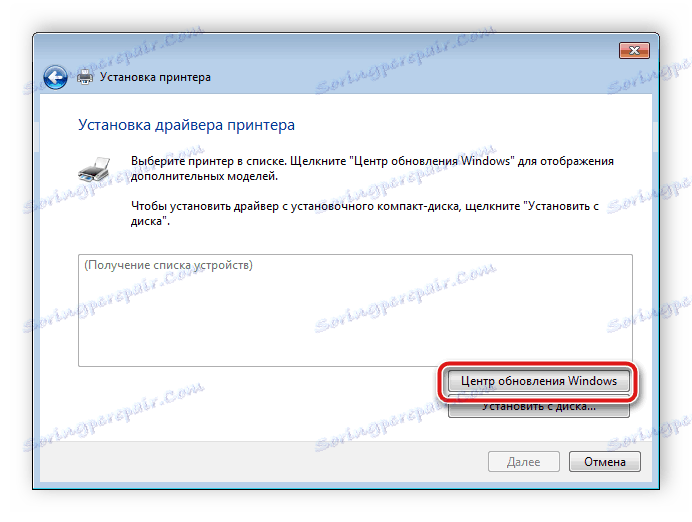
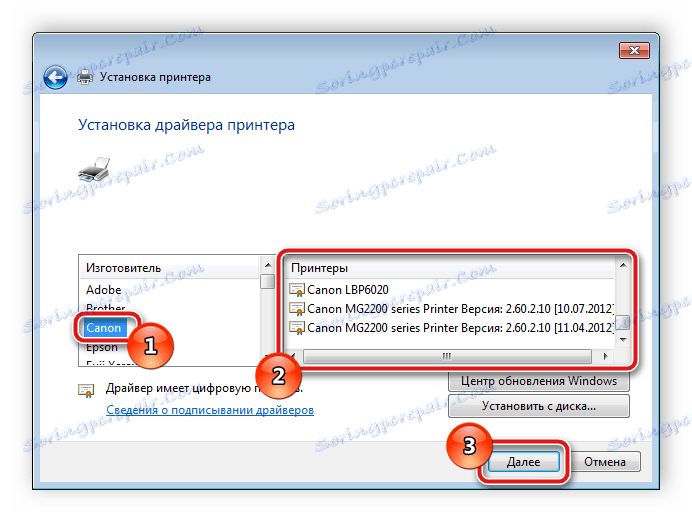
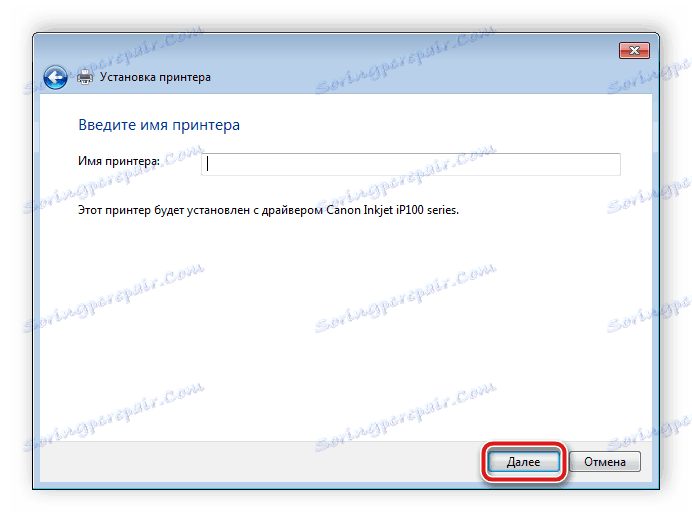
Powyżej, staraliśmy się opisać szczegółowo wszystkie dostępne sposoby wyszukiwania i pobierania oprogramowania dla Panasonic KX MB2000. Mamy nadzieję, że znalazłeś najbardziej dogodną opcję, instalacja zakończyła się sukcesem i bez żadnych trudności.